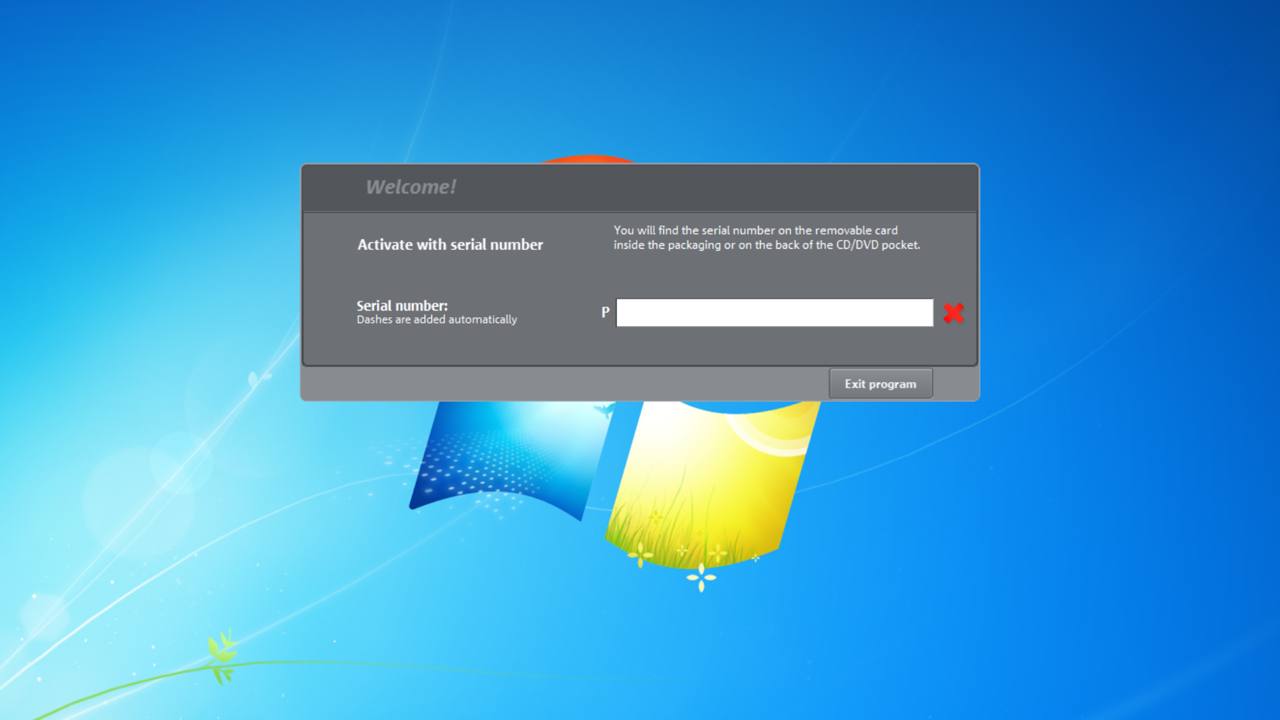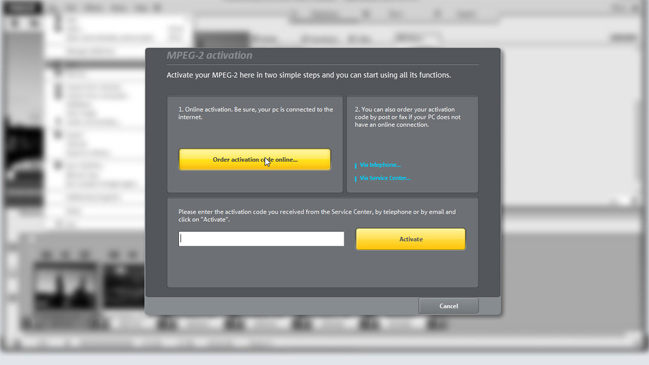Teknisk support
Alle MAGIX-produkter designes så brugervenligt som muligt. Skulle du imidlertid alligevel have spørgsmål til dine programmer, finde du her både de første hjælpefunktioner såvel som de forskellige muligheder for at komme i kontakt med MAGIX's tekniske support.
MAGIX-login
Til forskellige områder, somdit personlige serviceområde, registrering af programmer, adgang til downloadversioner eller aktuelle opdateringer, har du brug for et aktivt MAGIX-login.
Et gratis MAGIX-login består af din e-mail-adresse og et password, du selv har valgt. Disse data kan du definere ved at oprette en brugerkonto MAGIX Service Center.
Dette er klaret med nogle ganske få klik. Meld dig til med det samme.
Pro Audio Support
Her kan du administrere dine serienumre, downloade dine produkter fra pro-området (Samplitude Pro X, Sequoia, SpectraLayers Pro, ACID Pro og SOUND FORGE Pro) eller oprette tickets til supporten.
Downloads og manualer
For allerede installerede og registrerede produkter:
Har du allerede registreret dit produkt hos MAGIX, og har du din MAGIX LOGIN ved hånden? Så kan du til enhver tid downloade dine registrerede programmer og de dertilhørende manualer i dit MAGIX Service Center under menupunktet Mine produkter. Der finder du også en oversigt over alle dine registrerede MAGIX programmer og de dertilhørende serienumre.
Inden første installation:
Du har fået et nyt gyldigt serienummer til et MAGIX produkt og har brug for de dertilhørende installationspakker og manualer? Så gå hen på MAGIX Download Center. Der kan du downloade alle passende filer, når du har indtastet serienummeret. Vær opmærksom på, at der for nogle programmer først skal vælges den rigtige sprogpakke. Når de downloadede programmer er installeret på din computer, skal de frigives og registreres med serienummeret.
Aktivering af programmer
Til aktivering af din software har du brug for serienummeret og en gyldig e-mail-adresse. Vær opmærksom på, at du fra 2014 har brug for en internetforbindelse for at kunne aktivere de fleste aktuelle MAGIX programmer.
Sådan fungerer aktiveringen:
- Efter start af det installerede program bliver du automatisk opfordret til at indtaste dit serienummer og din e-mail-adresse.
- Indtast serienummeret uden bindestreger i det tomme felt.
- Til registrering af produktet skal du indtaste din e-mail-adresse i det angivede felt.
- Klik på "Registrer og aktiver nu online".
Informationer om aktiveringen af produkter, der blev udviklet eller købt før 2014, findes her.
Registrering af software
På: MAGIX Service Center kan du nemt og bekvemt registrere dine MAGIX-programmer. Det er nødvendigt at registrere og aktivere et program før du kan starte det. Programregistrering giver dig også adgang til andre fordele end aktivering af programmer, som gratis og regelmæssige programforbedringer, support i forskellige sammenhænge, eksklusive tilbud eller styring af arbejdspladslicenser
Du har brug for følgende til produktregistrering:
- Et MAGIX-login
- Serienummeret for dit produkt
Efter tilmelding med MAGIX-login føres du igennem produktregistreringen trin for trin.
Licenskontrol
De fleste MAGIX-produkter er efterhånden udstyret med et P3-serienummer og skal efter installation og ved første programstart registreres og aktiveres online. Ellers kan programmer med et P3-serienummer ikke startes. Ved hjælp af registrering og aktivering tilknyttes softwaren den enhed, den er installeret på.
Denne enhed kan månedligt ændres via MAGIX Service Center . 2015'er produkter kan desuden nemt deaktiveres via hjælpemenuen eller automatisk via afinstallering af produktet. Vær desuden opmærksom på, at produktet har brug for internetforbindelse mindst en gang månedligt for at kunne validere din licens. Dette validering sker ved konstant internetforbindelse i baggrunden.
Hvis validering af licensen ikke har været mulig gentagne gange, fordi der ikke er etableret forbindelse til licensserveren, bliver du gjort opmærksom på dette i programmet. Bagefter kan du bruge og starte softwaren i et par dage uden en internetforbindelse. Softwaren kan selvfølgelig også bruges offline uden problemer. Den regelmæssige licensvalidering giver os mulighed for at tilbyde dig ubegrænset 14-dages returret på allerede aktiveret software. Det betyder, at du kan købe risikofrit hos os. Også den bekvemme overgang til vores nye års- og månedslicensmodeller, som fx Video 365, er gjort så let som muligt.
Installation uden databærer
Programinstallation af en download-version:
Links til download finder du i din e-mail. Klik på linket og download programmet.
Installér programmet ved at dobbeltklikke på installationsfilen.
ENoget af indholdet i det downloadede program kan kun nås direkte via Download i programmet. For at kompletter din b´version mest muligt anbefales det at du downloader yderligere indhold. Indholdet findes listet op direkte i programmet under Hjælp med forskellige betegnelser (afhængigt af det købte program) som f.eks. Gratis downloads / Gratis download af indhold / lyde & synthesizere. Efterfølgende har dit program samme omfang som CD/DVD-versionen.
Programinstallation af boksversion uden CD-/DVD-drev:
Også som ejer af en boks-version kan du i nogle ganske få trin, via MAGIX Servicecenter registrere og downloade den valgte software. Sådan fungerer det:

1. Tilmelding
- Indtast dine MAGIX adgangsinformationer i Servicecentret og klik på "Videre".
- Efter at du har logget dig på, klikker du på "Registrér produkt".
- Gennemse dine kontaktinformationer og klik på "Fortsæt registrering".
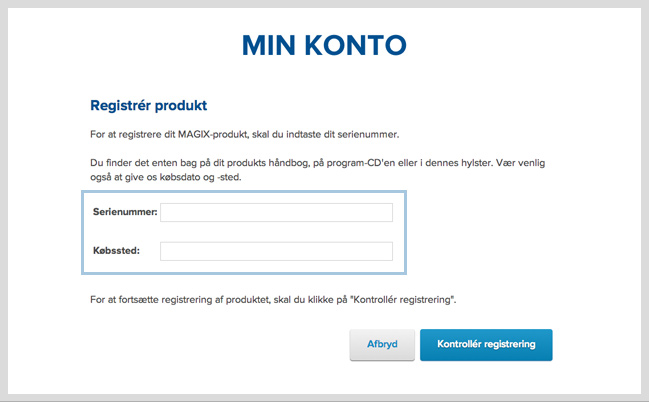
2. Produktregistrering
- Indtast nu dit serienummer og det tilhørende købssted og bekræft din indtastning ved at klikke på "Kontrollér registrering".
- Efterfølgende opdateres vinduet og det produkt, der skal registreres genkendes.
- Klik på "Afslut registrering".
- Men knappen "Liste over mine produkter" kommer du til en oversigt over de MAGIX-produkter, du har registreret.

3. Download
- Klik i bjælken "Downloads" i dit registrerede program på "Installationsprogram".
- Der åbnes et nyt vindue. Efter et sikkerhedsspørgsmål starter download automatisk.
Installation og aktivering af ekstra-programmer
Installationen af ekstra-programmer varierer fra producent til producent. Detaljerede henvisninger til installation og aktivering af ekstra-programmer til videoprodukter fra MAGIX finder du her.
Opdateringer & Ofte stillede spørgsmål
For at kunne gøre brug af de nyeste opdateringer, "Ofte stillede spørgsmål" og andre serviceydelser skal du bruge det MAGIX-login, du oprettede ved køb af produktet på magix.com eller ved produktregistrering i servicecentret.
Med dit MAGIX-login (e-mail-adresse og password) kan du tilmelde dig her support2.magix.com Derefter kan du se "Ofte stillede spørgsmål" om dit registrerede produkt, samt downloade håndbøger og opdateringer.
Yderligere aktiveringer
I nogle programmer er det nødvendigt at aktivere yderligere komponenter som f.eks. kodeks for at kunne benytte bestemte formater i programmet. Ved visse specielle programfunktioner (f.eks. encoder) skal der betales et engangsgebyr for aktivering før du kan bruge funktionen. Når du registrerer dit produkt sker denne aktivering automatisk - du har kun brug for en internetforbindelse. Du kan gentage en aktivering to gang.
Aktivering kan gennemføres online og direkte fra programmet. Følgende video forklarer dig trin for trin, hvordan du kan aktivere de forskellige komponenter.
Afinstallering af software
Hvis du vil afinstallere din software for f.eks. at installere den aktuelle version på din computer, skal du blot følge denne vejledning:
- 1. Vælg underpunktet "Systemstyring" i startmenuen.
- 2. Klik derefter på underpunktet "Program" og vælg "Afinstallering af program".
- 3. Vælg nu det program, du vil fjerne og klik på Fjern.
Henvisning: I Windows 8 finder du systemstyringen med søgefunktionen under Apps.
Der installeres enten automatisk eller valgfrit nogle tillægsprogrammer til dit MAGIX-program. Disse skal, ved afinstallering, vælges og fjernes separat. Vær opmærksom på, at disse tillægsprogrammer eventuelt også anvendes af andre MAGIX-programmer. Hvis du har installeret mere end et MAGIX-program på din computer, kan fjernelsen af et tillægsprogram medføre begrænsninger i andre MAGIX-programmers funktionalitet. Derfor afinstalleres visse komponenter af programmet ikke automatisk. Du finder en detaljeret oversigt her.
Lav en anmodning om support
Vi hjælper dig gerne med at finde dig til rette i dine MAGIX-produkter. Du kan kontakte MAGIX's tekniske support online.
Teknisk support online:
Til dit personlige serviceområde
Serviceområdet til VEGAS Creative Software finder du her.
For at kunne kontakte vores tekniske support online, skal du bruge et aktivt MAGIX-login (e-mail-adresse og password). Hvis du endnu ikke har noget MAGIX-login, kan du tilmelde dig gratis, hurtigt og ukompliceret her.